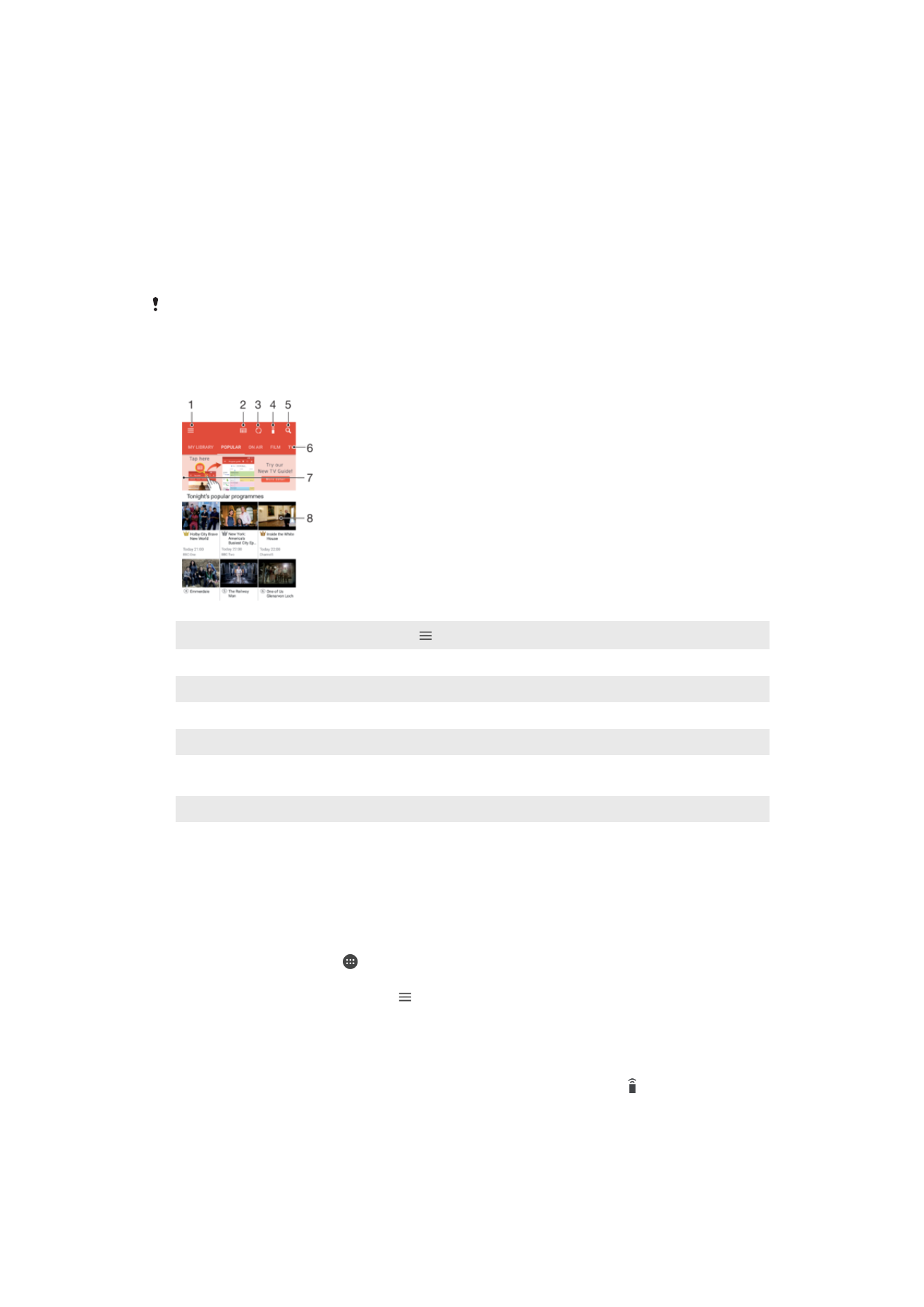
Video uygulaması
Cihazınıza kaydettiğiniz ya da indirdiğiniz filmleri ve diğer video içeriğini oynatmak için
Video uygulamasını kullanın. Ayrıca uygulama, ilgilendiğiniz programla ilgili sosyal medya
gönderileri dahil ayrıntılı program bilgilerini ve ilgili içerikleri gösterme seçeneğine sahip bir
TV programı kılavuzu işlevi de görür. Uygulamayı uyumlu ev cihazınızla birlikte tam işlev
gören uzaktan kumanda olarak kullanabilirsiniz. Ayrıca, aynı ağa bağlı olan veya buluta
kayıtlı diğer cihazlardaki filmlerinizi de oynatabilirsiniz.
Bazı video dosyaları Video uygulamasında oynatılamayabilir. TV programı kılavuzunun ve
uzaktan kumandanın kullanılabilirliği pazara ve bağlı cihaza göre değişiklik gösterir.
1
Video ana ekran menüsünü açmak için simgesine dokunun
2
Program kılavuzunu görüntüleyin
3
İçerikleri yenileyin
4
Uzaktan kumanda
5
Içerik arayın
6
Kitaplık, Popüler programlar, Canlı programlar, Fimler, TV Dizileri ve Önerilen programların içeriklerini
görüntüleme arasında geçiş yapın
7
Menüyü açmak, içerik aramak ve ayarları yapmak için ekranın sol kenarını sağa doğru sürükleyin
8
Ayrıntılı bilgi almak ve ilgili içerikleri elde etmek için bir programa dokunun
Cihazınızı uzaktan kumanda olarak kullanmak için
Cihazınızı, uyumlu başka bir ev cihazıyla birlikte uzaktan kumanda olarak kullanmak için
öncelikle iki cihazı eşlemeniz gerekir. Bunun için her iki cihazın da aynı ağa bağlı olması
gerekir. Uyumlu cihazlar hakkında daha fazla bilgi için
Uyumlu cihaz listesini
ziyaret edin.
1
Ana ekran konumundan öğesine dokunun ve ardından Video öğesini bulun ve
dokunun.
2
Ana ekran menüsünü açmak için öğesine, ardından
Cihaz ekle öğesine
dokunun.
3
Listeden bir ev cihazı seçin.
4
Ev cihazının üzerinde gösterilen kayıt numarasını girin ve eşlemeyi bitirmek için
talimatları uygulayın.
5
Başarılı eşleme işleminin ardından uzaktan kumanda fonksiyonu için simgesi
görünür. Şimdi cihazınızı ev cihazı için tam işlevli bir uzaktan kumanda olarak
kullanabilirsiniz.
112
Bu, ilgili yayının İnternet sürümüdür. © Sadece kişisel kullanım amacıyla yazdırılabilir.
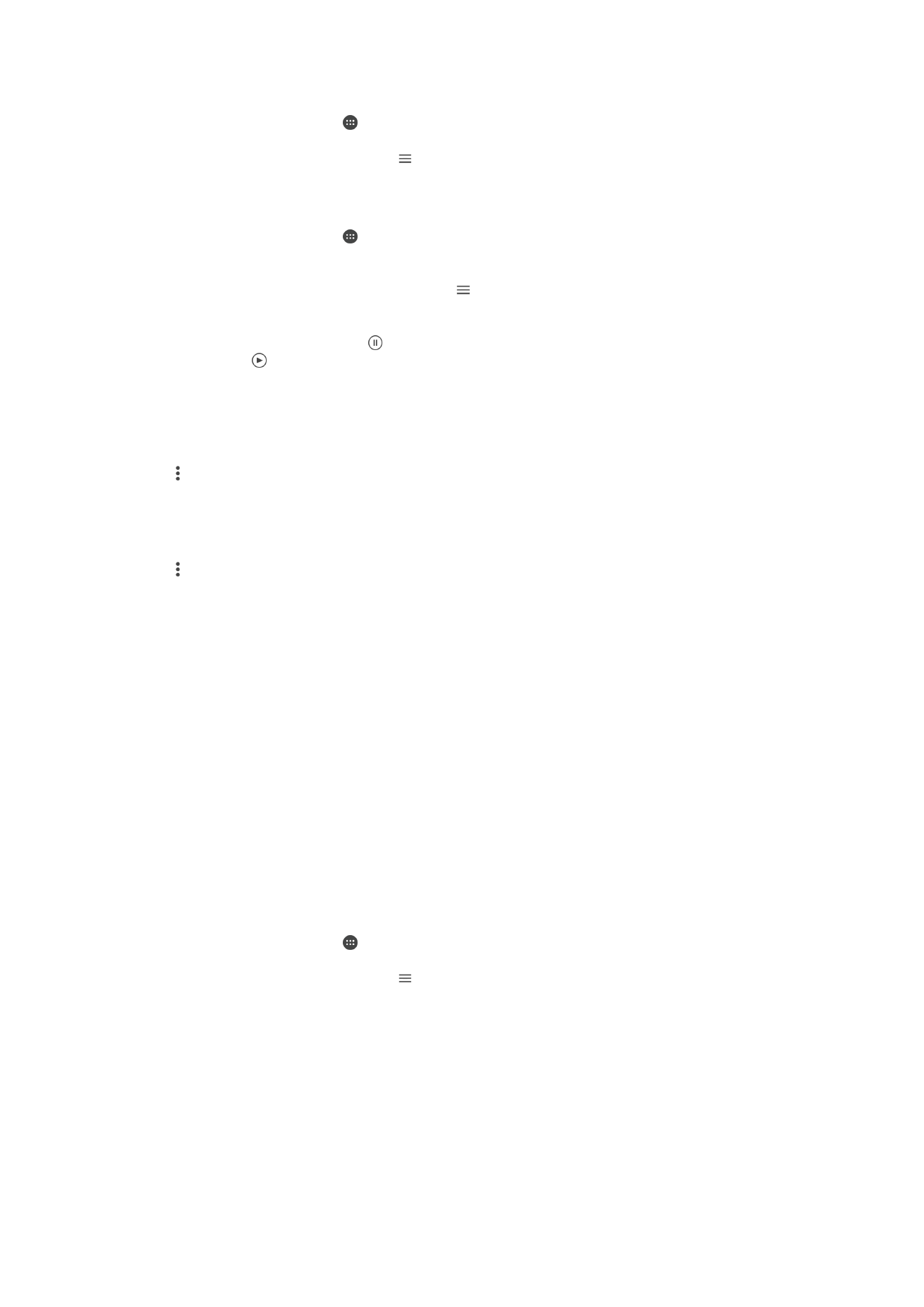
Ayarları değiştirmek için:
1
Ana ekran konumundan öğesine dokunun ve ardından Video öğesini bulun ve
dokunun.
2
Ana ekran menüsünü açmak için öğesine, ardından
Ayarlar öğesine dokunun.
3
Ayarları istediğiniz şekilde değiştirin.
Video oynatmak için
1
Ana ekran konumundan öğesine dokunun ve ardından Video öğesini bulun ve
dokunun.
2
Oynatmak istediğiniz videoyu bulun ve dokunun. Video ekranda
görüntülenmiyorsa, ana ekranı açmak için öğesine dokunun, ardından
oynatmak istediğiniz videoyu bulun ve dokunun.
3
Kontrolleri görüntülemek veya gizlemek için, ekrana dokunun.
4
Oynatmayı duraklatmak için, öğesine dokunun. Videoyu oynatmaya devam
etmek için, öğesine dokunun.
5
Videoyu geri almak için, ilerleme çubuğu işaretçisini sola sürükleyin. Videoyu hızlı
ileri sarmak için, ilerleme çubuğu işaretçisini sağa sürükleyin.
Bir video oynatılırken ses ayarlarını değiştirmek için
1
Video oynatıldığı sırada kontrolleri görüntülemek için ekrana dokunun.
2
>
Ses ayarları seçeneklerine dokunun ve ardından ayarları istediğiniz şekilde
değiştirin.
Video paylaşmak için
1
Video oynatılırken kontrolleri görüntülemek için ekrana dokunun.
2
, ardından
Paylaş öğesine dokunun.
3
Seçilen videoyu paylaşmak için kullanmak istediğiniz uygulamaya dokunun ve
videoyu göndermek için sağlanan talimatları uygulayın.